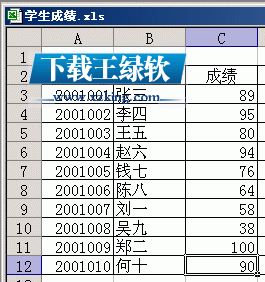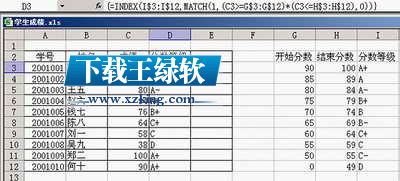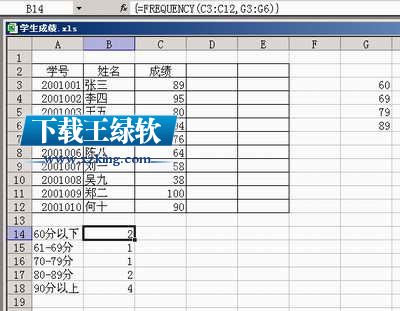[摘要]在老师的日常工作中,对学生的成绩进行统计分析管理是一项非常重要也是十分麻烦的工作,如果能够利用EXCEL强大的数据处理功能,就可以让各位老师迅速完成对学生的成绩的各项分析统计工作。下面就向各位朋友介...
在老师的日常工作中,对学生的成绩进行统计分析管理是一项非常重要也是十分麻烦的工作,如果能够利用EXCEL强大的数据处理功能,就可以让各位老师迅速完成对学生的成绩的各项分析统计工作。下面就向各位朋友介绍一些利用EXCEL进行学生成绩管理的小技巧。 一、快速转换学生考试成绩等级 有的时候,会遇到要将学生的考试成绩按实际考试分数转换成相应成绩等级的情况,如将考试成绩在90分以上的成绩转换成“A+”形式,85-89分的成绩转换成“A”形式...。一般情况,在EXCEL表格中大家会采用IF()函数来设计公式进行转换,这样所设计的公式会变得很复杂,如果进行转换的成绩等级类型超过IF()函数的最大嵌套(7层)时,IF()函数就无能为力了。这时我们可用如下的方法来简化操作。 1、打开学生成绩工作表(格式内容见图1)。
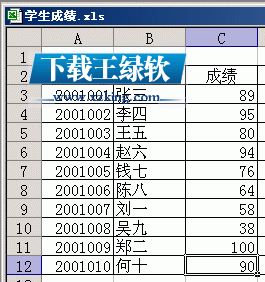
2、在G2到I12单元格录入考试成绩分数段与考试成绩等级对照表。 3、在D3单元格录入公式“=INDEX(I$3:I$12,MATCH(1,(C3>=G$3:G$12)*(C3<=H$3:H$12),0))”,由于该公式为数组公式,在录入完上述内容后,必须同时按下“Ctrl+Shift+Enter”键,为上述公式内容加上数组公式标志即大括号“{}”。该公式的作用就是,根据C3单元格中的学生成绩,在D3单元格自动将该成绩转换成相应的成绩等级。 4、将光标移到D3单元格,向下拖动填充柄至D12单元格,将公式进行快速复制,这样就可以迅速完成转换学生成绩等级的工作(效果见图2)。
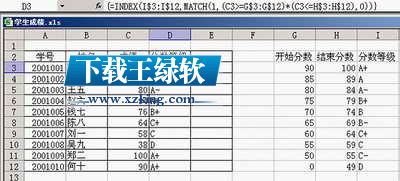
二、快速统计学生考试成绩分布情况 在利用EXCEL管理学生考试成绩时,常常要统计各分数段学生考试成绩的分布情况,如果采用下面介绍的这种方法,就能使这项工作变得非常方便。 1、打开学生成绩工作表(本例仍使用上例的工作表,格式见图1)。 2、在G3至G6单元格录入学生考试成绩的统计分段点。如在本例中采用的统计分段点为:60、69、79、89,即统计60分以下、61-69、70-79、80-89、90分以上五个学生考试成绩区段的人数分布情况,当然你也可以根据自己的实际需要在此进行不同的设置。 3、选中要进行公式设计的单元格区域B14至B18,按下F2键,录入公式“=FREQUENCY(C3:C12,G3:G6)”,由于该公式为数组公式,在录入完上述内容后,必须同时按下“Ctrl+Shift+Enter”键,为上述公式内容加上数组公式标志即大括号“{}”。 4、当上述操作完成后,在B14至B18单元格就迅速得到了正确的学生考试成绩分布情况(图3)。
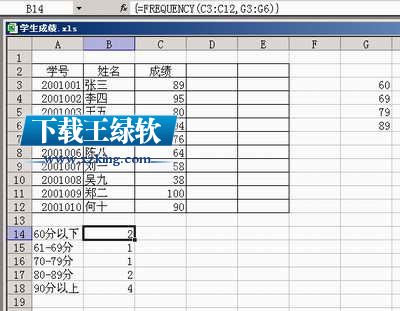
5、值得注意的是,在我们设计统计区段时,这个统计区段必须比统计分段点的数据个数多一个。这个多出来的统计区段表示超出最高间隔的数值个数。例如,在本例中,我们设计的统计分段点为60、69、79、89四个数值,这时要想取得正确的统计区段分布数据,就必须在B14至B18五个单元格中输入 FREQUENCY() 函数计算的结果,多出来的这一个单元格将返回学生成绩表中大于90分的成绩的人数。
Office办公软件是办公的第一选择,这个地球人都知道。除了微软Office,市面上也存在很多其他Office类软件。
……